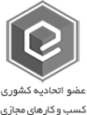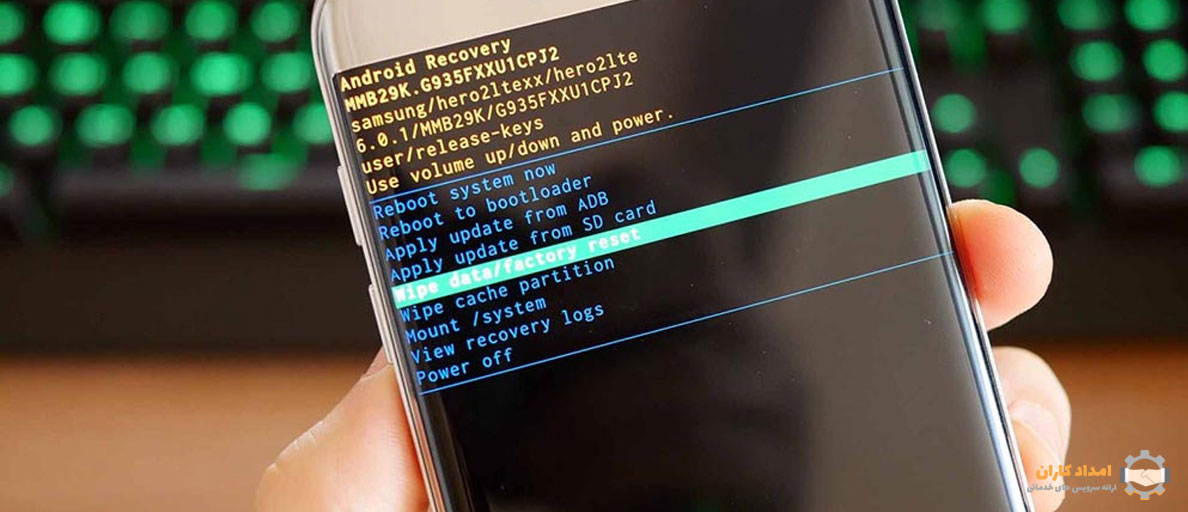
فلش کردن گوشی به معنای نصب دوباره یا تغییر سیستم عامل دستگاه است. این کار میتواند مشکلات نرمافزاری را برطرف کند یا نسخه جدیدی از سیستم عامل را روی گوشی نصب کند. در این مقاله روشهای فلش کردن انواع گوشیهای اندرویدی و آیفون را با جزئیات توضیح میدهیم.
فلش کردن گوشی اندروید
پیشنیازهای فلش کردن گوشی اندروید
پشتیبانگیری: از اطلاعات مهم خود نسخه پشتیبان بگیرید.
شارژ کافی: گوشی باید حداقل 50% شارژ داشته باشد.
دانلود رام رسمی: فایل سیستم عامل مربوط به مدل گوشی خود را از سایت رسمی تولیدکننده دانلود کنید.
نصب درایورهای USB: درایورهای مناسب گوشی خود را روی کامپیوتر نصب کنید.
نصب نرمافزار فلش: نرمافزارهای فلش مانند SP Flash Tool، Odin (برای سامسونگ)، یا Mi Flash (برای شیائومی) را دانلود و نصب کنید.
مراحل فلش کردن گوشی سامسونگ با Odin
دانلود فایل رام: فایل رام رسمی گوشی خود را از سایت رسمی سامسونگ دریافت کنید.
ورود به حالت دانلود (Download Mode):
گوشی را خاموش کنید.
دکمههای Volume Down + Power + Home را همزمان نگه دارید.
با دکمه Volume Up وارد Download Mode شوید.
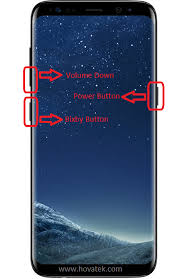
اتصال به کامپیوتر: گوشی را با کابل USB به کامپیوتر وصل کنید.
باز کردن Odin: نرمافزار Odin را باز کنید و مطمئن شوید که دستگاه شناسایی شده است.
انتخاب فایل رام:
روی گزینه AP کلیک کرده و فایل رام را انتخاب کنید.
شروع فلش: روی Start کلیک کنید و منتظر بمانید تا فرآیند فلش به پایان برسد.
ریستارت گوشی: پس از اتمام فلش، گوشی به طور خودکار ریستارت میشود.
فلش کردن گوشی شیائومی با Mi Flash Tool
دانلود فایل رام: فایل رام رسمی گوشی را از سایت شیائومی دانلود کنید.
ورود به حالت Fastboot:
گوشی را خاموش کنید.
دکمههای Volume Down + Power را نگه دارید.

اتصال به کامپیوتر: گوشی را به کامپیوتر وصل کنید.
باز کردن Mi Flash Tool: نرمافزار را باز کنید.
انتخاب فایل رام: روی Select کلیک کرده و مسیر فایل رام را انتخاب کنید.
شروع فلش: روی Flash کلیک کنید و منتظر بمانید تا فرآیند فلش تکمیل شود.
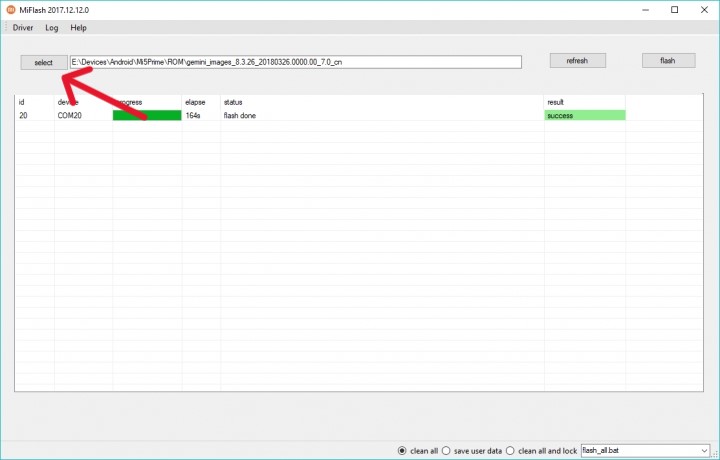
فلش کردن آیفون
پیشنیازهای فلش کردن آیفون
پشتیبانگیری: از اطلاعات خود در iCloud یا iTunes نسخه پشتیبان تهیه کنید.
نصب آخرین نسخه iTunes: iTunes را روی کامپیوتر خود نصب یا بهروزرسانی کنید.
مراحل فلش کردن آیفون با iTunes
دانلود فایل IPSW: فایل سیستم عامل متناسب با مدل آیفون خود را از سایت ipsw.me دانلود کنید.
ورود به حالت DFU:
گوشی را خاموش کنید.
دکمه Power را برای 3 ثانیه نگه دارید.
دکمه Volume Down را همزمان با Power برای 10 ثانیه نگه دارید.
دکمه Power را رها کنید اما Volume Down را نگه دارید تا iTunes دستگاه را شناسایی کند.
اتصال به کامپیوتر: گوشی را با کابل به کامپیوتر وصل کنید.
باز کردن iTunes: iTunes به صورت خودکار دستگاه را شناسایی میکند.
انتخاب فایل IPSW:
روی Restore iPhone کلیک کنید و کلید Shift (در ویندوز) یا Option (در مک) را نگه دارید.
فایل IPSW را انتخاب کنید.
شروع فلش: روی Restore کلیک کنید و منتظر بمانید تا فرآیند فلش کامل شود.
نکات مهم پس از فلش کردن گوشی
بازگرداندن اطلاعات: اگر از اطلاعات خود نسخه پشتیبان تهیه کردهاید، پس از فلش میتوانید آن را بازیابی کنید.
بهروزرسانی سیستم: مطمئن شوید که گوشی به آخرین نسخه سیستم عامل بهروزرسانی شده است.
نصب برنامهها: برنامههای مورد نیاز خود را دوباره نصب کنید.
هشدارها
فلش کردن گوشی ممکن است گارانتی دستگاه را باطل کند.
در صورت انجام نادرست مراحل، گوشی ممکن است بریک (غیرفعال) شود.
همیشه از منابع معتبر برای دانلود رام و نرمافزارها استفاده کنید.
با رعایت این مراحل و نکات میتوانید گوشی خود را به درستی فلش کنید و از عملکرد بهتر آن بهره ببرید.